Съдържание
Xender е едно от водещите приложения за прехвърляне и споделяне на файлове на устройства с Android и iOS. То прехвърля файлове с различни размери и типове между други устройства. Премахвайки необходимостта от използване на Wi-Fi, мобилна връзка за данни или кабели, Xender е чудесен начин за безпроблемно прехвърляне на файлове.
Въпреки че Xender е наличен само за устройства с Android и iOS, с днешните технологии можете да го стартирате на компютъра си с Windows и да се наслаждавате на функциите му. Днес ще обсъдим страхотните функции на Xender и как можете да го инсталирате на компютъра си с Windows.

Функции на приложението за споделяне на Xender
Ето някои от най-значимите характеристики на Xender.
Блестящо бързи трансфери
Със скорост на трансфер до 40 MB/s ви гарантираме, че ще прехвърляте файловете си на други устройства по-бързо от повечето други приложения за споделяне на файлове.
Неограничен размер на файла
Xender няма да ви спре да прехвърляте файлове, независимо колко голям е размерът на файла.
Не е необходима връзка с данни или мрежа
Можете да започнете да прехвърляте файлове към други устройства, без да се притеснявате дали имате подходящ кабел за устройството си или дори дали имате активна интернет връзка.
Прехвърляне на всички видове файлове
С Xender можете да прехвърляте всички видове файлове - приложения, видеоклипове, снимки, музика или документи.
Видео към аудио конвертор
Една от най-добрите функции на Xender е неговият Video Audio Converter. Можете да конвертирате музикални видеоклипове, видео лекции, подкасти, буквално всякакви видеоклипове в аудио формат и да ги слушате, без да е включен екранът.
Изтегляне на видеоклипове от социалните медии
Друга забележителна функция на Xender е неговото устройство за изтегляне на видеоклипове от социалните медии. Можете да изтегляте и споделяте видеоклипове директно в множество платформи за социални медии като Instagram и Facebook.
Репликиране на вашия смартфон
Можете също така да използвате Xender, за да копирате съдържанието на смартфона си на друг. Това е много полезно, особено ако искате да използвате нов телефон, но имате цялото съдържание от стария си телефон.
Мениджър на файлове
Преглеждайте, изтривайте, създавайте резервно копие или изтривайте файлове с Xender.
Поддържан език
- Английски език
- Арабски
- Бенгалски
- Китайски традиционен
- Опростен китайски
- гръцки, унгарски
- Индонезийски
- Италиански
- Японски
- Корейски
- Малайски
- Тайландски
- Турски
- Хинди
- Немски
- Полски
- Португалски
- Испански
- Френски
- Виетнамски
Изисквания за инсталиране на Xender за PC
Емулаторът на Android е приложение, което се използва за стартиране на Android на компютър с Windows. Понастоящем няма собствена поддръжка за Xender за PC. Можете обаче да използвате емулатор на Android, за да стартирате Xender на компютъра си.
След това можете да го използвате за прехвърляне на файлове от компютъра си и да ги прехвърляте на други устройства. Той работи точно като смартфон с Android, от който можете да изтегляте и инсталирате приложения за Android, като например игри и Xender.
Когато инсталирате Xender на емулатор на Android, той ще работи на същото място за съхранение като компютъра ви, което означава, че Xender има достъп до всички файлове на компютъра и може да ги прехвърля на други устройства.
За да използвате емулатор за Android, трябва да изтеглите такъв. Предлагаме да използвате BlueStacks App player, тъй като е един от най-използваните емулатори за Android. За да го инсталирате обаче, компютърът ви трябва да отговаря на системните изисквания на BlueStacks.
Нека разгледаме системните им изисквания, преди да започнем изтеглянето на BlueStacks на вашия компютър.
Минимални системни изисквания за BlueStacks
- Операционна система: Windows 7 или по-нова версия
- Процесор: Процесор на AMD или Intel
- RAM (памет): Компютърът ви трябва да има поне 4 GB RAM.
- Съхранение: поне 5 GB свободно дисково пространство
- Администраторът трябва да е влязъл в компютъра
- Актуализирани драйвери за графична карта
Ако искате да се насладите на цялото изживяване от BlueStacks, компютърът ви трябва да отговаря на препоръчителните системни изисквания. Нека да разгледаме дали вашият компютър отговаря на тях.
- OS : Microsoft Windows 10
- Процесор : Многоядрен процесор на Intel или AMD с резултат в бенчмарка за една нишка> 1000.
- Графики : Intel/Nvidia/ATI, вграден или дискретен контролер с резултат от бенчмарк>= 750.
- Уверете се, че виртуализацията е активирана на вашия компютър/лаптоп.
- RAM : 8GB или повече
- Съхранение : SSD (или Fusion/Hybrid Drives)
- Интернет : Широколентова връзка за достъп до игри, акаунти и свързано съдържание.
- Шофьори : Актуални графични драйвери от Microsoft или от производителя на чипсета.
Ако вашият компютър с Windows отговаря на някое от посочените системни изисквания, нека да продължим и да започнем да инсталираме BlueStacks на вашия компютър.
Изтегляне и инсталиране на емулатора на BlueStacks за Android
Стъпка 1: Отворете предпочитания от вас интернет браузър и отидете на официалния уебсайт на BlueStacks. Кликнете върху "Изтегляне на BlueStacks" на началната страница, за да изтеглите инсталатора на файла APK.

Стъпка 2: След като изтеглянето приключи, щракнете два пъти върху файла, за да го отворите, и щракнете върху "Инсталиране сега".

Стъпка 3: След като BlueStacks бъде инсталиран, той ще се стартира автоматично и ще ви отведе до началната си страница. Сега можете да го използвате, за да инсталирате Xender.
Инсталиране на Xender за PC
След като инсталирахме BlueStacks на вашия компютър, нека започнем да инсталираме Xender. За да ви предупредя, има два начина да инсталирате Xender на вашия компютър с Windows.
Можете да действате по традиционния начин, като го изтеглите и инсталирате чрез Google Play Store или изтеглите APK файла от интернет.
Така или иначе, и двете са лесни за изпълнение и от вас зависи коя от тях ще следвате.
Метод 1 - Инсталиране на Xender за компютър чрез магазина за игри
Този метод е същият като изтеглянето и инсталирането на приложения на смартфона ви. Така че тези стъпки би трябвало да са ви познати.
Първа стъпка: Отворете приложението BlueStacks на компютъра си и кликнете два пъти върху Play Store, за да отворите приложението.

Втора стъпка : Завършете процеса на влизане в Google Play Store.

Трета стъпка : Потърсете Xender в Play Store и щракнете върху "Инсталирайте ."

Четвърта стъпка : След приключване на инсталацията ще видите иконата на Xender, която автоматично се добавя към началната ви страница. След това можете да я използвате.
Метод 2 - Ръчно изтегляне и инсталиране на Xender за PC с APK инсталатор
Това, което е подходящо за Xender за PC, е, че те имат официалния инсталатор на APK, който е лесно достъпен на техния уебсайт. Те са помислили за потребителите, които обичат да използват Android на своите компютри. Следвайте тези стъпки, за да изтеглите и инсталирате Xender за PC.
Първа стъпка: Отворете предпочитания от вас уеб браузър и отидете на официалния уебсайт на Xender, като кликнете тук. Щракнете върху "Get the App" (Получаване на приложението) на началната им страница, за да изтеглите инсталатора на файла APK.

Стъпка 2: Отидете до местоположението на инсталатора на APK файла, който сте изтеглили, и кликнете два пъти върху него. Той автоматично ще инсталира Xender на BlueStacks и ще бъде добавен към началната страница.
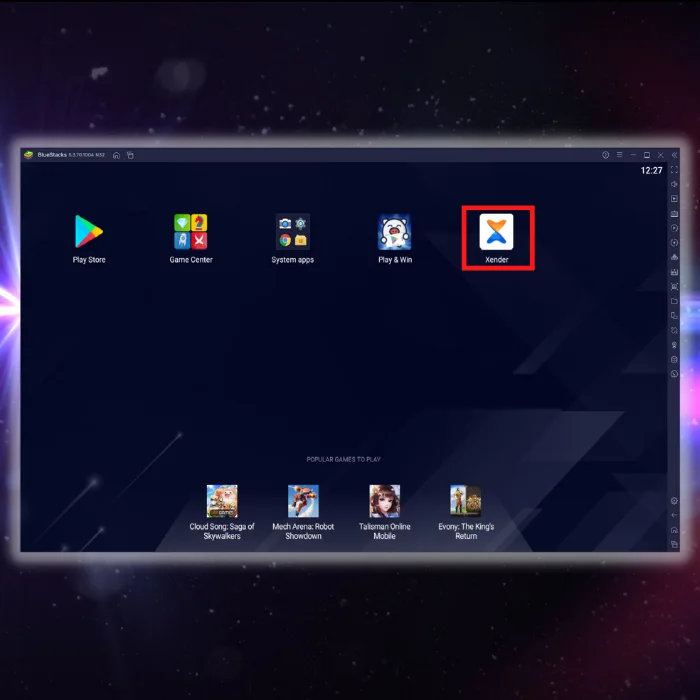
Вече можете да използвате Xender на компютъра си и да започнете да прехвърляте файлове от компютъра към други устройства.
Заключителни думи
След като инсталирате BlueStacks на компютъра си, вече можете да изтегляте и инсталирате приложения като Xender по същия начин със смартфона си. След като инсталирате Xender на компютъра си, вече няма да се притеснявате как можете да прехвърляте файлове от компютъра си към смартфона си. Отворете Xender в приложението BlueStacks на компютъра си, отворете Xender на смартфона си и започнете да прехвърляте.

